Samsung MD32C User Manual
Browse online or download User Manual for TVs & monitors Samsung MD32C. Samsung MD32C Manual do usuário
- Page / 250
- Table of contents
- BOOKMARKS




- ECRÃ LFD 1
- Manual do utilizador 1
- Antes de utilizar o produto 2
- Utilizar o MDC 2
- Ajuste de ecrã 3
- Precauções de segurança 8
- Armazenamento 9
- Electricidade e segurança 9
- Instalação 10
- Funcionamento 12
- Preparativos 15
- (apenas para o modelo MD55C) 16
- Vericar os componentes 17
- Itens vendidos em separado 18
- Controlo do Painel 19
- Menu de controlo 20
- Parte posterior 21
- Telecomando 23
- MagicInfo 24
- 7m ~ 10m 25
- Antes de instalar o produto 26
- (Guia de instalação) 26
- Ventilação 26
- Dimensões 27
- Instalar o suporte de parede 28
- Parafuso padrão Quantidade 29
- Telecomando (RS232C) 30
- Cabo LAN cruzado (PC para PC) 32
- RJ45 RJ45 33
- Códigos de controlo 34
- Controlo de alimentação 35
- Controlo de volume 35
- Controlo de fonte de entrada 36
- Controlo de modo de ecrã 37
- Controlo de tamanho do ecrã 37
- Controlo de modo Video Wall 39
- Bloqueio de segurança 39
- Video Wall ligado 40
- Modelo Video Wall 10x10 41
- Capítulo 3 43
- Ligação a um PC 44
- / AUDIO IN 45
- Alterar a resolução 46
- Ligação com um cabo AV 48
- Ligação com o cabo componente 48
- Ligar a um sistema de áudio 50
- Alterar a fonte de entrada 53
- Desinstalação 55
- O que é o MDC? 56
- RS232C OUTRJ45 58
- Gestão das ligações 59
- User Login 60
- Auto Set ID 61
- Clonagem 62
- Repetir o comando 63
- Começar a utilizar o MDC 64
- Disposição do ecrã principal 65
- Funcionalidades avançadas 70
- Advanced Settings 71
- Conguração do sistema 72
- Ventoinha & temperatura 74
- Visualização do OSD 75
- Clock Set 76
- Holiday Management 77
- Protecção de ecrã 77
- Screen Saver 78
- Safety Screen 79
- Lamp Control 79
- Denições das ferramentas 81
- Coluna de edição 82
- Monitor Window 83
- Information 83
- Outras funções 84
- Gestão dos grupos 85
- Eliminar grupos 86
- Gestão das agendas 87
- Modificação das agendas 88
- Eliminar uma agenda 88
- Problema Solução 89
- / Cor / Mat (Vr/Vm) 92
- Zoom/Posição 95
- Ajuste de ecrã do PC 96
- Selec. resolução 96
- Ajuste auto 97
- Rácio tamanho 98
- Denições Avançadas 99
- Contraste din 100
- Tonalidade de Preto 100
- Tom de Pele 100
- Só Modo RGB 100
- Espaço de Cores 100
- Equil. Branco 10p 101
- Ilumin. do Movimento 101
- Equilíb. Branco 101
- Opções de Imagem 102
- Tonalidade 103
- Color Temp 103
- Filtro Ruído Digital 103
- Filtro Ruído MPEG 103
- Nv.pr.HDMI 104
- Modo Filme 104
- Retroiluminação Dinâmica 104
- Repor Imagem 105
- Ajuste do som 106
- Efeito de Som 107
- Denições das colunas 108
- Repor Som 109
- Capítulo 7 110
- Porta LAN na Parede 111
- Cabo LAN 111
- Ligar a uma rede sem os 112
- Denição de rede sem os 113
- Denição de Rede Manual 113
- WPS(PBC) 114
- Directo, siga estes passos: 115
- AP Suave 116
- Denições de AllShare 116
- Nome Dispositivo 116
- Capítulo 8 117
- Denição do Relógio 118
- Temporizador 118
- On Timer 119
- O Timer 120
- Gestão de Férias 120
- Idioma do Menu 121
- Rodar Menu 122
- Solução Eco 123
- Segurança 124
- Definições de PIP 125
- Tempo Protecção Aut 126
- Protecção de Ecrã 127
- Apresentação Imediata 129
- Cinzento Lateral 129
- Video Wall 131
- Vertical 132
- Posição do Ecrã 132
- Denições Mudança Aut. Fonte 133
- Poup. Energia Máx 134
- Modo Jogo 134
- Transparên. Menu 134
- Feedback do Som 135
- Alim. Auto 135
- Controlo em Espera 135
- Agendar Lâmpada 136
- Ecrã do OSD 136
- Ajuste Funcionam 136
- Controlo Temperatura 136
- Anynet+ (HDMI-CEC) 137
- Desligar Automat 138
- Problema Solução possível 139
- Video On Demand 141
- Modo de Reprodução 141
- Magic Clone 142
- Repor Sistema 142
- Repor Tudo 143
- Potência Módulo PC 143
- Assistência 144
- Contactar a Samsung 145
- Conteúdo Pág. Princ 146
- AllShare Play 147
- Utilizar um dispositivo USB 150
- Ordenar as listas de cheiros 153
- Copiar cheiros 154
- Criar uma Lista Rep 154
- Opções de M/Lista 155
- Reproduzir um Vídeo 156
- Fotograas 157
- Reproduzir Música 158
- Externa Interna 161
- Formatos de Vídeo Suportados 162
- MagicInfo Lite 164
- Conteúdo 165
- Vídeo Áudio Imagem 166
- Flash Power Point 167
- PDF WORD 168
- Denir a hora actual 170
- Agenda Local 172
- AutoPlay Interno 172
- Agenda de Rede 173
- AutoPlay do USB 173
- Gestor da Agenda Local 174
- Memória Interna 175
- Content Duração 175
- Menu1.jpg Menu2 177
- Eliminar uma Agenda Local 177
- 2012.01.01_1834.lsch 177
- Executar uma Agenda Local 178
- Parar uma Agenda Local 178
- - Menu1.jpg Menu2.jpg 179
- Copiar uma Agenda Local 180
- Internal Memory 180
- Gestor de Conteúdos 181
- Leitor MagicInfo Lite 182
- Denições 183
- Informação 185
- Ferramentas 186
- MagicInfo Premium S 187
- Flash Power Point PDF 189
- WORD Ficheiros de modelos LFD 190
- Multiframe de agenda de rede 191
- Restrições de reprodução 192
- Restrições de saída de som 192
- Restrições da função PIP 192
- Leitor de Modelos 196
- Gestor de Modelos 205
- 20130101_2222 207
- 20130101_2222.tlfd 207
- Armazenamento Memória Interna 207
- Sem Agenda para Reprodução 207
- Tds os agend 207
- MagicInfo Videowall S 214
- Vídeo Imagem 215
- Restrições 216
- Capítulo 14 219
- Verique o seguinte 220
- Problema do ecrã 221
- Problema de som 223
- Problema do telecomando 224
- Outro problema 225
- Perguntas & respostas 227
- Pergunta Resposta 228
- Características técnicas 229
- Poupança de energia 232
- Capítulo 16 235
- LATIN AMERICA 236
- ASIA PACIFIC 240
- (custo para os clientes) 244
- Qualidade de imagem ideal 246
- Type 1 Type 2 247
- Terminologia 250
Summary of Contents
ECRÃ LFDManual do utilizadorA cor e o aspecto podem diferir consoante o produto e as especificações estão sujeitas a alterações sem aviso prévio para
10CuidadoNão desligue o cabo de alimentação enquanto o produto está a ser utilizado. •O produto pode ser danificado por um choque eléctrico.!Utilize a
100Denições AvançadasContraste din.Tonalidade de PretoTom de PeleSó Modo RGBEspaço de CoresEquilíb. BrancoEquil. Branco 10pMédioDesligado0DesligadoNa
101Denições AvançadasEquilíb. BrancoEquil. Branco 10pGamaIlumin. do MovimentoDesligado0Desligado -A imagem apresentada pode ser diferente dependendo
102Opções de ImagemMENUm → Imagem → Opções de Imagem → ENTEREOpções de ImagemTonalidadeColor Temp.Filtro Ruído DigitalFiltro Ruído MPEGNv.pr.HDMIModo
103Opções de ImagemTonalidadeColor Temp.Filtro Ruído DigitalFiltro Ruído MPEG10000KDesligadoDesligado -A imagem apresentada pode ser diferente depende
104Opções de ImagemNv.pr.HDMIModo FilmeRetroiluminação DinâmicaNormalDesligadoDesligado -A imagem apresentada pode ser diferente dependendo do modelo.
105Repor ImagemMENUm → Imagem → Repor Imagem → ENTEREImagemRepor Imagem -A imagem apresentada pode ser diferente dependendo do modelo.Repõe as predefi
106Ajuste do somConfigure as definições de som (Som) para o produto.Capítulo 6Modo SomMENUm → Som → Modo Som → ENTERESomModo SomEfeito de SomDenições
107Efeito de SomMENUm → Som → Efeito de Som → ENTERESomModo SomEfeito de SomDenições das colunasRepor SomPadrão -A imagem apresentada pode ser difere
108Denições das colunasMENUm → Som → Definições das colunas → ENTERESomModo SomEfeito de SomDenições das colunasRepor SomPadrão -A imagem apresentad
109Repor SomMENUm → Som → Repor Som → ENTERESomModo SomEfeito de SomDenições das colunasRepor SomPadrão -A imagem apresentada pode ser diferente depe
11Não instale o produto numa superfície instável ou que vibre (prateleira insegura, superfície inclinada, etc.). •O produto pode cair e ficar danifica
110RedeCapítulo 7Ligar a uma rede com osExistem três métodos para ligar o seu produto à LAN através de cabo. •Pode ligar o seu produto à LAN ao ligar
111 •Dependendo da configuração da sua rede, pode ser possível ligar o seu produto à LAN ao ligar a porta LAN, na traseira do produto, directamente a
1123 Na caixa de diálogo que é apresentada, clique no separador Assistência.4 No separador Support, clique no botão Details. São apresentados os valor
113 ―Se o router, o modem, ou o dispositivo não forem certificados, pode não ser possível ligá-los ao produto através do adaptador Wireless LAN Samsun
114Como configurar manualmente1 Aceda ao ecrã Definições de Rede. Seleccione Iniciar, prima E.2 A função Rede procura redes sem fios disponíveis. Quan
115Estado da RedeMENU m → Rede → Estado da Rede → ENTER EPode verificar o estado actual da rede e da Internet.Estado da RedeA rede sem fios e a ligaçã
116AP SuaveMENU m → Rede → AP Suave → ENTER ECom esta função, pode ligar o produto nos seus dispositivos móveis caso estes não sejam compatíveis com
117SistemaCapítulo 8Multi-controloMENUm → Sistema → Multi-controlo → ENTEREMulti-controloCong. IDIntrod. IDLigação de MDC00--RS232C MDC -A imagem apr
118TempoMENUm → Sistema → Tempo → ENTERE끄기TempoDenição do RelógioTemporizadorOn TimerO TimerGestão de FériasDesligado -A imagem apresentada pode ser
119TempoOn TimerO TimerGestão de Férias -A imagem apresentada pode ser diferente dependendo do modelo.On TimerDefina On Timer para que o seu produto
12FuncionamentoAvisoExiste tensão alta no interior do produto. Nunca desmonte, repare ou modifique o produto você mesmo. •Pode ocorrer um incêndio ou
120TempoOn TimerO TimerGestão de Férias -A imagem apresentada pode ser diferente dependendo do modelo.O TimerDefina o temporizador para desligar (Of
121Idioma do MenuMENUm → Sistema → Idioma do Menu → ENTERETempoIdioma do MenuRodar MenuSolução EcoPortuguêsHorizontalSistema -A imagem apresentada pod
122Rodar MenuMENUm → Sistema → Rodar Menu → ENTERESistemaTempoIdioma do MenuRodar MenuSolução EcoPortuguêsHorizontal -A imagem apresentada pode ser di
123Solução EcoMENUm → Sistema → Solução Eco → ENTERESolução EcoPoupança Energ.Sensor EcoNenhum Sinal Esp.Desligar Aut.DesligadoDesligado15 min.Desliga
124SegurançaMENUm → Sistema → Segurança → ENTERESegurançaBloq. SegurançaBloqueio do BotãoAlterar PINDesligadoDesligado -A imagem apresentada pode ser
125PIPMENUm → Sistema → PIP → ENTERESistemaPIPTempo Protecção Aut.Protecção de EcrãTickerVideo WallDesligadoDesligadoDesligado -A imagem apresentada p
126Tempo Protecção Aut.MENUm → Sistema → Tempo Protecção Aut. → ENTERESistemaTempo Protecção Aut.Protecção de EcrãTickerVideo WallDenições Mudança Au
127Protecção de EcrãMENUm → Sistema → Protecção de Ecrã → ENTEREProtecção de EcrãMudar pixelsTemporizadorApresentação ImediataCinzento LateralDesligad
128Protecção de EcrãMudar pixelsTemporizadorApresentação ImediataCinzento LateralDesligadoDesligadoDesligadoDesligado -A imagem apresentada pode ser d
129Protecção de EcrãMudar pixelsTemporizadorApresentação ImediataCinzento LateralDesligadoDesligadoDesligadoDesligado -A imagem apresentada pode ser d
13!Não utilize nem guarde sprays combustíveis ou substâncias inflamáveis perto do produto. •Pode provocar uma explosão ou um incêndio.Certifique-se de
130TickerMENUm → Sistema → Ticker → ENTERESistemaTempo Protecção Aut.Protecção de EcrãTickerVideo WallDenições Mudança Aut. FonteDesligadoDesligado -
131Video WallMENUm → Sistema → Video Wall → ENTERE· ·· · Video WallVideo WallFormatoHorizontalVerticalPosição do EcrãLigadoCheio11 -A imagem apresenta
132· · · · Video WallVideo WallFormatoHorizontalVerticalPosição do EcrãLigadoCheio11 -A imagem apresentada pode ser diferente dependendo do modelo.Ver
133Denições Mudança Aut. FonteMENUm → Sistema → Definições Mudança Aut. Fonte → ENTERE· · · Denições Mudança Aut. FonteRecuperaç. Fonte Princ.Fonte
134GeralMENUm → Sistema → Geral → ENTEREGeralPoup. Energia Máx.Modo JogoBD WiseTransparên. MenuFeedback do SomAlim. AutoControlo em EsperaLigadoDeslig
135GeralFeedback do SomAlim. AutoControlo em EsperaAgendar LâmpadaEcrã do OSDAjuste Funcionam.Controlo TemperaturaDesligadoDesligadoAutoDesligado0 Seg
136GeralFeedback do SomAlim. AutoControlo em EsperaAgendar LâmpadaEcrã do OSDAjuste Funcionam.Controlo TemperaturaDesligadoDesligadoAutoDesligado0 Seg
137Anynet+ (HDMI-CEC)MENUm → Sistema → Anynet+ (HDMI-CEC) → ENTEREAnynet+ (HDMI-CEC)Anynet+ (HDMI-CEC)Desligar Automat.ReceptorLigadoSimDesligado -A i
138Anynet+ (HDMI-CEC)Anynet+ (HDMI-CEC)Desligar Automat.ReceptorLigadoSimDesligado -A imagem apresentada pode ser diferente dependendo do modelo.Desli
139Resolução de problemas para Anynet+Problema Solução possívelA função Anynet+ não funciona. •Verifique se o dispositivo é um dispositivo Anynet+. O
14!Descanse os olhos durante mais de 5 minutos por cada hora de utilização. •Isso alivia a fadiga ocular.Não toque no ecrã depois do produto estar lig
140Problema Solução possívelO dispositivo ligado não é exibido. •Verifique se o dispositivo suporta funções Anynet+. •Verifique se o cabo HDMI está c
141DivX® Video On DemandMENUm → Sistema → DivX® Video On Demand → ENTERESistemaDivX® Video On Demand Ligado -A imagem apresentada pode ser diferente d
142Exporte as definições do produto para um dispositivo USB ou carregue as definições através de um dispositivo USB.Esta opção é útil quando atribuir
143Repor TudoMENUm → Sistema → Repor Tudo → ENTERESistemaRepor Tudo -A imagem apresentada pode ser diferente dependendo do modelo.Este opção repõe tod
144AssistênciaCapítulo 9Actualização do SoftwareMENUm → Assistência → Actualização do Software → ENTEREO menu Actualização do Software permite-lhe act
145Contactar a SamsungMENUm → Assistência → Contactar a Samsung → ENTEREConsulte esta informação quando o seu produto não funcionar correctamente ou q
146Conteúdo Pág. Princ.MENUm → Assistência → Conteúdo Pág. Princ. → ENTEREAssistênciaConteúdo Pág. Princ. -A imagem apresentada pode ser diferente dep
147 -A fonte de entrada também pode ser alterada ao usar o botão SOURCE do telecomando.AllShare PlayMENU m → Assistência → Conteúdo Pág. Princ. → AllS
148AllShare PlayCapítulo 10O que é o AllShare Play?Reproduza ficheiros de fotografia, vídeo ou música guardados num dispositivo de armazenamento. Ligu
149Dispositivos compatíveis com AllShare Play •Alguns tipos de dispositivos USB, câmaras digitais e dispositivos áudio podem não ser compatíveis com o
15PreparativosCapítulo 2Vericar o conteúdoRemover o material da embalagem (apenas para os modelos MD32C MD40C e MD46C) ―As seguintes imagens são ape
150Utilizar um dispositivo USBLigar um dispositivo USB1 Ligue o produto.2 Ligue um dispositivo USB que contenha ficheiros de fotos, música e/ou filmes
151Ligar a um PC através de uma redeReproduza ficheiros de fotografia, vídeo e música guardados num PC através de uma ligação de rede no modo AllShare
152Utilizar as funcionalidades AllShare PlaySe ligar o produto e um dispositivo de fonte como um telemóvel ou PC à mesma rede, pode reproduzir conteúd
153Utilizar as funcionalidades básicas de AllShare PlayMENUm → Assistência → Conteúdo Pág. Princ. → AllShare Play → ENTEREAllShare Play / M/Lista /Rep
154Reproduzir cheiros seleccionados1 Seleccione os ficheiros da lista de ficheiros de Vídeos, Fotografias ou Música.2 Prima TOOLS no telecomando e se
155M/ListaMENUm → Assistência → Conteúdo Pág. Princ. → AllShare Play → M/Lista → ENTEREAceda aos conteúdos pretendidos de forma mais fácil e rápida.Pa
156VídeosMENUm → Assistência → Conteúdo Pág. Princ. → AllShare Play → Vídeos → ENTEREReproduzir um Vídeo1 Seleccione a memória interna ou um dispositi
157FotograasMENUm → Assistência → Conteúdo Pág. Princ. → AllShare Play → Fotografias → ENTEREVisualização de uma fotograa (ou apresentação de diapos
158MúsicaMENUm → Assistência → Conteúdo Pág. Princ. → AllShare Play → Música → ENTEREReproduzir Música1 Seleccione a memória interna ou um dispositivo
159Menu de opções de reprodução de Vídeos/Fotograas/MúsicaQuando reproduz ficheiros de vídeo ou de fotografias, pode premir o botão TOOLS para exibir
16Remover o material da embalagem (apenas para o modelo MD55C) ―As seguintes imagens são apenas para referência. As situações reais podem ser diferen
160Nome da Opção Operações Vídeos Fotograas MúsicaModo ImagemPode alterar Modo Imagem.c cModo SomPode alterar Modo Som.c cIdioma de ÁudioPode desfrut
161Formatos de cheiros de legendas e AllShare Play suportadosLegendaExterna Interna •Texto temporizado para MPEG-4 (.ttxt) •SAMI (.smi) •SubRip (.srt
162Formatos de cheiros de música suportadosExtensão do Ficheiro Type (Tipo) Codec Observações*.mp3 MPEG MPEG1 Audio Layer 3*.m4a, *.mpa, *.aac, *.3ga
163Extensão do FicheiroRecipiente Codec de vídeo Resolução Velocidade de fotogramas(fps)Velocidade de transmissão(Mbps)Codec Áudio*.avi*.mkv*.asf*.wmv
164MagicInfo LiteCapítulo 11Formatos de cheiro compatíveis com Leitor MagicInfo LiteLeia antes de utilizar o Leitor MagicInfo Lite •O sistema de fich
165ConteúdoExtensão do FicheiroRecipiente Codec de vídeo Resolução Velocidade de fotogramas(fps)Velocidade de transmissão(Mbps)Codec Áudio*.avi*.mkv*.
166Vídeo Áudio Imagem •O vídeo 3D não é suportado. •O conteúdo com uma resolução superior àquela especificada na tabela anterior não é suportado. •O c
167Flash Power Point •Compatível com Flash 10.1 •Animação em Flash -Formato de ficheiro compatível: SWF •Resolução recomendada: 960 x 540 -CuidadoNão
168PDF WORD •Formatos de ficheiro de documentos compatíveis -Extensão: pdf •Funções não suportadas -Não é suportado conteúdo com menos de um pixel dev
169Autorizar um dispositivo ligado a partir do servidor1 Aceda ao servidor que atribuiu ao seu dispositivo.2 Introduza a sua ID e palavra-passe para i
17 -Contacte o vendedor onde adquiriu o produto caso haja componentes em falta. -O aspecto dos componentes e dos itens vendidos em separado pode ser d
1707 Introduza as informações necessárias para autorizar o dispositivo. •Device Name: Introduza o nome do dispositivo. •Device Group: Seleccione para
171MagicInfo LiteMENUm → Assistência → Conteúdo Pág. Princ. → MagicInfo Lite → ENTERE ―Para iniciar MagicInfo Lite, seleccione MagicInfo Lite para Mod
172Agenda LocalLeitor MagicInfo LiteAgenda de RedeAgenda LocalAutoPlay InternoAutoPlay do USBModoAgenda LocalServidorLigadaUSBLigadaRegres.FecharAceda
173AutoPlay do USBLeitor MagicInfo LiteAgenda de RedeAgenda LocalAutoPlay InternoAutoPlay do USBModoAgenda LocalServidorLigadaUSBLigadaRegres.Fechar ―
174Gestor da Agenda LocalConfigure as definições para reprodução a partir de Agenda Local.Em alternativa, seleccione e reproduza conteúdos da memória
1754 Seleccione Content para especificar o conteúdo que pretende reproduzir.12Menu1.jpgMenu2.jpgContentMemória InternaUSBNenhum Item Pasta1OKAnular Se
1766 Seleccione Guardar. Seleccione o espaço da memória onde pretende guardar o conteúdo.Menu1.jpg Menu2--:-- am ~ --:-- pmNo Item--:-- am~ --:-- pm--
1773 Seleccione Edição.Menu1.jpg Menu2EdiçãoTempoContentTempoContent--:-- am~ --:-- pmNenhum ItemGuardarCancelar12:00 am~ 12:00 pmTempoContentRegres.A
178Executar uma Agenda Local ―Certifique-se de que está registada, no mínimo, uma Agenda Local.1 Seleccione Gestor da Agenda Local no ecrã do menu Mag
179Visualizar os detalhes de uma Agenda Local1 Seleccione Gestor da Agenda Local no ecrã do menu MagicInfo Lite.MagicInfo LiteLeitor MagicInfo LiteGes
18Itens vendidos em separado -Os itens seguintes podem ser adquiridos no seu revendedor mais próximo.Kit de montagem na parede Base Cabo estéreo RS232
180Copiar uma Agenda Local1 Seleccione Gestor da Agenda Local no ecrã do menu MagicInfo Lite.MagicInfo LiteLeitor MagicInfo LiteGestor da Agenda Local
181Gestor de ConteúdosCopiar conteúdos1 Seleccione Gestor de Conteúdos no ecrã do menu MagicInfo Lite.Leitor MagicInfo LiteLeitor MagicInfo LiteGestor
182Apagar conteúdos1 Seleccione Gestor de Conteúdos no ecrã do menu MagicInfo Lite.Leitor MagicInfo LiteLeitor MagicInfo LiteGestor da Agenda LocalGes
183DeniçõesDeniçõesDef. de Rede do ServidorDuração Predenida do ConteúdoRácio de ConteúdoEfeito de ImagemConteúdo predenidoDisposição do ConteúdoN
184Duração Predefinida do ConteúdoEspecifique a duração da reprodução de conteúdo. •Tempo de Visualização de Imagens, Hora Visualizador Doc, Tempo de
185Durante a execução de conteúdosVer as informações do conteúdo que está a ser executadoInformaçãoVersão do SoftwareNome DispositivoID do Dispositivo
186Alterar as definições do conteúdo que está a ser executadoModo ImagemModo SomPIPMúsica de FundoDenição da Música de FundoRemover USB com Segurança
187MagicInfo Premium SCapítulo 12É necessária a obtenção de uma licença para utilizar a opção MagicInfo Premium S.Para transferir o software, aceda à
188Vídeo Áudio Imagem •O vídeo 3D não é suportado. •O conteúdo com uma resolução superior àquela especificada na tabela anterior não é suportado. •O c
189Flash Power Point PDF •Compatível com Flash 10.1 •Animação em Flash -Formato de ficheiro compatível: SWF •Resolução recomendada: 960 x 540 -Cuidado
19PeçasControlo do PainelPOWERONTecla do painelAltifalanteSensor do telecomando ―A cor e a forma das peças pode ser diferente do apresentado. As carac
190WORD Ficheiros de modelos LFD •Formatos de ficheiro de documentos compatíveis -Extensão: .doc, .docx -Versão: Office 97 ~ Office 2007 •Funções não
191Multiframe de agenda de redeRestrições de reprodução •Pode ser reproduzido um máximo de dois ficheiros de vídeo (Vídeos). •Se o modo PIP estiver ac
192Restrições de reprodução •Pode ser reproduzido um máximo de dois ficheiros de vídeo (Vídeos). •Se o modo PIP estiver activado, não pode ser reprodu
193Autorizar um dispositivo ligado a partir do servidor1 Aceda ao servidor que atribuiu ao seu dispositivo.2 Introduza a sua ID e palavra-passe para i
1947 Introduza as informações necessárias para autorizar o dispositivo. •Device Name: Introduza o nome do dispositivo. •Device Group: Seleccione para
195MagicInfo Premium SMENU m : T Assistência Conteúdo Pág. Princ. MagicInfo Premium S ENTER E ―Para iniciar MagicInfo Premium S, seleccione Ma
196Agenda LocalMagicInfo Premium S PlayerAgenda de RedeAgenda LocalLeitor de ModelosAutoPlay InternoAutoPlay do USBModoAgenda LocalServidorLigadaUSBLi
197AutoPlay InternoMagicInfo Premium S PlayerAgenda de RedeAgenda LocalLeitor de ModelosAutoPlay InternoAutoPlay do USBModoAgenda LocalServidorLigadaU
198Gestor da Agenda LocalConfigure as definições para reprodução a partir de Agenda Local.Em alternativa, seleccione e reproduza conteúdos da memória
1994 Seleccione Content para especificar o conteúdo que pretende reproduzir.12Menu1.jpgMenu2.jpgContentMemória InternaUSBNenhum Item Pasta1OKAnular Se
2ÍndiceAntes de utilizar o produtoDireitos de autor 7Precauções de segurança 8Símbolos 8Limpeza 8Armazenamento 9Electricidade e segurança 9Instalaç
20 ―Se premir o botão na tecla do painel (Pág.19) quando o produto está ligado, o menu de controlo será apresentado.Menu de controloCONTENTRegres.Bot
2006 Seleccione Guardar. Seleccione o espaço da memória onde pretende guardar o conteúdo.Menu1.jpg Menu2--:-- am ~ --:-- pmNo Item--:-- am~ --:-- pm--
2013 Seleccione Edição.Menu1.jpg Menu2EdiçãoTempoContentTempoContent--:-- am~ --:-- pmNenhum ItemGuardarCancelar12:00 am~ 12:00 pmTempoContentRegres.A
202Executar uma Agenda Local ―Certifique-se de que está registada, no mínimo, uma Agenda Local.1 Seleccione Gestor da Agenda Local no ecrã do menu Mag
203Visualizar os detalhes de uma Agenda Local1 Seleccione Gestor da Agenda Local no ecrã do menu MagicInfo Premium S.MagicInfo Premium SMagicInfo Prem
204Copiar uma Agenda Local1 Seleccione Gestor da Agenda Local no ecrã do menu MagicInfo Premium S.MagicInfo Premium SMagicInfo Premium S PlayerGestor
205Gestor de ModelosRegistar um modelo1 Seleccione Gestor de Modelos no ecrã do menu MagicInfo Premium S.MagicInfo Premium SMagicInfo Premium S Player
2064 Organize um modelo ao introduzir ficheiros de texto, vídeo, fotografia ou PDF, como pretendido.CriarSeleccione a posição e o segundo plano.Utiliz
2075 Seleccione Som/Música em segundo plano.CriarSeleccione Som/Música em segundo plano.Música de FundoPré-visualizarAnteriorSeguinteCancelar •Se dois
208Gestor de ConteúdosCopiar conteúdos1 Seleccione Gestor de Conteúdos no ecrã do menu MagicInfo Premium S.MagicInfo Premium SMagicInfo Premium S Play
209Apagar conteúdos1 Seleccione Gestor de Conteúdos no ecrã do menu MagicInfo Premium S.MagicInfo Premium SMagicInfo Premium S PlayerGestor da Agenda
21Parte posterior ―A cor e a forma das peças pode ser diferente do apresentado. As características técnicas estão sujeitas a alterações sem aviso prév
210DeniçõesDeniçõesDef. de Rede do ServidorDuração Predenida do ConteúdoRácio de ConteúdoEfeito de ImagemConteúdo predenidoDisposição do ConteúdoN
211Duração Predefinida do ConteúdoEspecifique a duração da reprodução de conteúdo. •Tempo de Visualização de Imagens, Hora Visualizador Doc, Tempo de
212Durante a execução de conteúdosVer as informações do conteúdo que está a ser executadoInformaçãoVersão do SoftwareNome DispositivoID do Dispositivo
213Alterar as definições do conteúdo que está a ser executadoModo ImagemModo SomPIPMúsica de FundoDenição da Música de FundoRemover USB com Segurança
214MagicInfo Videowall SCapítulo 13É necessária a obtenção de uma licença para utilizar a opção MagicInfo Videowall S.Para transferir o software, aced
215Vídeo Imagem •O vídeo 3D não é suportado. •O conteúdo com uma resolução superior àquela especificada na tabela anterior não é suportado. •O conteúd
216Restrições •Só pode reproduzido um ficheiro de vídeo (Vídeos) por cliente. ―Os ficheiros com conteúdo diferente podem ser reproduzidos nos ecrãs de
217MagicInfo Videowall SMENUm → Assistência → Conteúdo Pág. Princ. → MagicInfo Videowall S → ENTERE → RETURN ―Para iniciar MagicInfo Videowall S, sel
218Durante a execução de conteúdosInformaçãoVersão do SoftwareNome DispositivoID do DispositivoUSBCancelar: A-LUBXGDSP-0100.18: Monitor: FF-FF-FF-FF-F
219Guia de resolução de problemasCapítulo 14Requisitos a observar antes de contactar o Centro de Assistência ao Cliente SamsungAntes de ligar para o c
22Dispositivo de bloqueio anti-roubo ―Um dispositivo de bloqueio anti-roubo permite-lhe utilizar o produto em segurança mesmo em locais públicos. ―O f
220Verique o seguinte.Problema de instalação (modo PC)O ecrã está continuamente a ligar e a desligar.Verifique a ligação do cabo entre o produto e o
221Problema do ecrãO ecrã não está nítido. O ecrã está desfocado.Ajuste Grosso e Fino.Remova todos os acessórios (cabo de extensão de vídeo, etc.) e t
222Problema do ecrãA imagem do ecrã não parece normal.O conteúdo de vídeo codificado pode fazer com que a imagem pareça estar corrompida em cenas com
223Problema de somNão existe som.Verifique a ligação do cabo de áudio ou ajuste o volume.Verifique o volume.O volume é demasiado baixo.Ajusta o volume
224Problema de somExiste um som audível quando o volume é desligado.Quando Seleccionar Altifalante é alterado para Externo, o botão de volume e a funç
225Outro problemaO produto cheira a plástico.O cheiro a plástico é normal e desaparece com o tempo.O monitor parece estar inclinado.Retire e volte a f
226Outro problemaNão existe som no modo HDMI.As cores da imagem exibida poderão não parecer normais. O vídeo ou o áudio poderão não estar disponíveis.
227Perguntas & respostasPergunta RespostaComo posso alterar a frequência?Defina a frequência na sua placa gráfica. •Windows XP: Aceda a Painel de
228Pergunta RespostaComo posso denir o modo de poupança de energia? •Windows XP: defina o modo de poupança de energia em Painel de controlo → Aspecto
229Características técnicasCapítulo 151 Tamanho2 Área de visualizaçãoHV3 Dimensões (L x A x P)LPAGeralNome do modelo MD32C MD40CPainel TamanhoClasse 3
23 -As funções dos botões do telecomando podem variar consoante os produtos.Telecomando ―Se utilizar outros dispositivos de visualização no mesmo espa
230Cores do ecrãMD32C / MD40C / MD46C: 1,07B(composição de cores, 10 bits)MD55C: 16,7M (composição de cores, 8 bits)Sincronização Frequência horizonta
231 ―Plug & PlayEste monitor pode ser instalado e utilizado em qualquer sistema compatível com Plug & Play. A troca de dados bidireccional ent
232Poupança de energiaA função de poupança de energia deste produto reduz o consumo de energia desligando o ecrã e alterando a cor do LED de alimentaç
233Modos de temporização predenidos ―Devido à natureza do painel, é possível definir este produto para apenas uma resolução para cada tamanho de ecrã
234Resolução Frequência horizontal (kHz)Frequência vertical (Hz)Relógio de píxeis(MHz)Polaridade de sincronização (H/V)VESA, 1024 x 768 48,363 60,004
235AnexoCapítulo 16Contacte a Samsung Internacional ―Se tem algumas dúvidas ou comentários sobre os nossos produtos, por favor contacte a linha de apo
236LATIN AMERICACOLOMBIA01-8000112112Bogotá: 6001272http://www.samsung.com/coCOSTA RICA0-800-507-7267 http://www.samsung.com/latin (Spanish)http://www
237LATIN AMERICAPUERTO RICO1-800-682-3180 http://www.samsung.comTRINIDAD & TOBAGO1-800-SAMSUNG(726-7864) http://www.samsung.comURUGUAY40543733 htt
238EUROPEFINLAND030-6227 515 http://www.samsung.comFRANCE01 48 63 00 00 http://www.samsung.com/frGERMANY0180 5 SAMSUNG bzw.0180 5 7267864* (*0,14 €/Mi
239EUROPEROMANIA08008 SAMSUNG (08008 726 7864)TOLL FREE No.http://www.samsung.comSERBIA+381 11 321 6899(old number still active 0700 7267864)http://ww
24TOOLS INFOMagicInfo3DLOCKPCADVIBHDMICDPDEXITRETURNApresenta informações sobre a fonte de entrada actual.Move para o menu superior, inferior, à esque
240CISRUSSIA8-800-555-55-55 http://www.samsung.comTADJIKISTAN8-10-800-500-55-500 http://www.samsung.comUKRAINE0-800-502-000 http://www.samsung.com/ua
241ASIA PACIFICPHILIPPINES1-800-10-SAMSUNG(726-7864) for PLDT1-800-3-SAMSUNG(726-7864) for Digitel1-800-8-SAMSUNG(726-7864) for Globe02-5805777http://
242MENAOMAN800 - SAMSUNG (726-7864) http://www.samsung.com/ae (English)http://www.samsung.com/ae_ar (Arabic)QATAR800-2255 (800-CALL) http://www.samsun
243AFRICASOUTH AFRICA0860-SAMSUNG (726-7864 ) http://www.samsung.comTANZANIA0685 88 99 00 http://www.samsung.comUGANDA0800 300 300 http://www.samsung.
244Responsabilidade pelo Serviço Pago (custo para os clientes) ―Quando o serviço é solicitado, apesar da garantia, poderemos cobrar-lhe pela deslocaç
245WEEEEliminação Correcta Deste Produto (Resíduos de Equipamentos Eléctricos e Electrónicos)(Aplicável a países cujos sistemas de recolha sejam separ
246Qualidade de imagem ideal e prevenção da queimadura com efeito de pós-imagemQualidade de imagem ideal •Para usufruir da melhor qualidade de imagem,
247Prevenção da queimadura com efeito de pós-imagemO que é a queimadura com efeito de pós-imagem?A queimadura com efeito de pós-imagem não deverá ocor
248 •Evite a combinação de uma cor de fundo com uma cor de texto com brilhos contrastantes. ―Evite utilizar cinzento pois pode contribuir para a queim
249Fabricado ao abrigo da licença da Dolby Laboratories.Dolby e o símbolo de D duplo são marcas comerciais da Dolby Laboratories.ⓇManufactured under a
25Ajustar o OSD com o telecomandoBotões Descrição1 Abre o menu OSD.2 Seleccione entre Imagem, Som, Rede, Sistema ou Assistência no ecrã do menu OSD a
250Terminologia480i/480p/720p/1080i/1080p____ As frequências de análise acima referem-se ao número de linhas de análise efectivas que determina a reso
26Antes de instalar o produto (Guia de instalação)15 ˚Para evitar lesões, este aparelho deve ser firmemente fixado ao piso/parede, em conformidade co
27ABCEFigura 1.3 Vista lateralD DFigura 1.2 Vista lateralInstalação numa parede com uma reentrância ―Contacte o centro de atendimento ao cliente da Sa
28Instalar o suporte de paredeInstalar o kit de montagem na paredeO kit de montagem na parede (vendido em separado) permite-lhe montar o produto na pa
29Unidade: mmNome do modelo Especicações para os orifícios para parafuso VESA (A * B) em milímetrosParafuso padrão QuantidadeMD32C200 × 200 M64MD40CM
3ÍndiceGestão das agendas 87Guia de resolução de problemas 89Ajuste de ecrãModo Imagem 91Se a fonte de entrada for PC, DVI 91Se a fonte de entrada f
30Telecomando (RS232C)Ligação por caboCabo RS232CInterfaceRS232C (9 pinos)PinoTxD (N.º 2) RxD (N.º 3) GND (N.º 5)Velocidade de transmissão9600 bpsBits
31 •Cabo RS232CConector: D-Sub de 9 pinos para cabo estéreo1596-P2-123-P1--P1- -P1- -P2- -P2-Fêmea RxTxGnd235--------><------------------325TxRx
32 •Conector: RJ45Cabo LAN directo (PC para HUB)RJ45 RJ45 MDCHUBP1P1P2P2SinalP1 P2 SinalTX+1 <--------> 1 TX+TX-2 <--------> 2 TX-RX+3 <
33Ligação •Ligação 1RS232CIN OUTRS232CIN OUTRS232CIN OUTRS232CIN OUT •Ligação 2RJ45 RJ45 •Ligação 3RS232COUTRJ45 RS232CIN OUTRS232CIN OUTRS232CIN OUT
34Códigos de controloVisualizar o estado de controlo (comando Obter controlo)Cabeçalho Comando ID Comprimento de dadosSoma de verificação0xAA Tipo de
35Controlo de alimentação •FunçãoÉ possível ligar e desligar um produto através de um PC. •Visualizar o estado da alimentação (Obter estado ligado/des
36Controlo de fonte de entrada •FunçãoÉ possível alterar a fonte de entrada de um produto através de um PC. •Visualizar o estado da fonte de entrada (
37Controlo de modo de ecrã •FunçãoÉ possível alterar o modo do ecrã de um produto através de um PC.O modo de ecrã não pode ser controlado se a função
38Controlo de PIP ligado/desligado •FunçãoÉ possível ligar ou desligar o modo PIP de um produto através de um PC. ―Disponível apenas nos modelos com f
39Controlo de modo Video Wall •FunçãoÉ possível activar o modo Video Wall num produto através de um PC.Este controlo apenas está disponível num produt
4ÍndiceSolução Eco 123Poupança Energ. 123Sensor Eco 123Nenhum Sinal Esp. 123Desligar Aut. 123Segurança 124Bloq. Segurança 124Bloqueio do Botão 124Alte
40Video Wall ligado •FunçãoO PC liga/desliga o Video Wall do produto. •Obter o estado "Ligado/Desligado" do Video WallCabeçalho Comando ID C
41Modelo Video Wall 10x101 2 3 4 5 6 7 8 9 10 11 12 13 1415Desligar0x00 0x00 0x00 0x00 0x00 0x00 0x00 0x00 0x00 0x00 0x00 0x00 0x00 0x000x0010x11 0x12
42Wall_SNo : Código do número do produto definido no produtoModelo Video Wall 10x10: ( 1 ~ 100)Número denidoDados1 0x012 0x02... ...99 0x63100 0x64 •
43Ligar e utilizar um dispositivo de entradaCapítulo 3Antes de ligarVerifique o seguinte antes de ligar este produto a outros dispositivos. Pode ligar
44Ligação a um PC •Não ligue o cabo de alimentação antes de ligar todos os outros cabos.Certifique-se de que liga um dispositivo de entrada antes de l
45Ligação com um cabo HDMI-DVI ―Se ligar um PC ao produto através de um cabo HDMI-DVI, defina a opção Editar Nome para DVI PC para aceder a conteúdos
46Alterar a resolução ―Ajuste a resolução e a frequência de actualização no Painel de controlo do seu PC para obter a melhor qualidade de imagem. ―A q
47Alterar a resolução no Windows 7Aceda a Painel de controlo Visualização Resolução de ecrã e altere a resolução.Alterar a resolução no Windows 8A
48Ligação a um dispositivo de vídeo •Não ligue o cabo de alimentação antes de ligar todos os outros cabos.Certifique-se de que liga um dispositivo de
49Ligação com um cabo HDMI-DVI ―O áudio não será activado se o produto estiver ligado a um dispositivo de vídeo com um cabo HDMI-DVI. Para resolver es
5ÍndiceReproduzir um Vídeo 156Fotografias 157Visualização de uma fotografia (ou apresentação de diapositivos) 157Música 158Reproduzir Música 158Men
50Ligar a um sistema de áudio ―As peças de ligação podem ser diferentes consoante os produtos.AUDIO OUT
51Ligar a caixa de rede (vendido em separado) ―Para obter informações sobre como ligar uma caixa de rede, consulte o manual do utilizador fornecido co
52MagicInfo Setup Wizard - v.1.12Select TCP/IP - step 2Obtain an IP address automaticallyUse the following IP address:IP address:Subnet mask:Default g
53Alterar a fonte de entradaFonteMENU m → Assistência → Conteúdo Pág. Princ. → Fonte → ENTER EFonteHDMIAVComponentePCDVIPC------------MagicInfo---Ferr
54Utilizar o MDCCapítulo 4Congurar denições para Multi-controloMENUm→ Sistema → Multi-controlo → ENTEREAtribua um ID individual ao seu produto.Cong
55Instalação/Desinstalação do programa MDCInstalação1 Introduza o CD de instalação na unidade de CD-ROM.2 Clique no programa de instalação MDC Unified
56O que é o MDC?O "MDC" (Multiple Display Control – controlo de vários monitores) é uma aplicação que lhe permite controlar, facilmente, vár
57Utilizar o MDC através de EthernetIntroduza o IP do dispositivo de visualização primário e ligue o dispositivo ao PC. Os vários dispositivos de visu
58Ligação utilizando um cabo LAN cruzado ―Podem ser ligados vários produtos usando a porta RS232C IN/OUT no produto.RS232C OUTRJ45Monitor 1Monitor 2Co
59Gestão das ligaçõesA gestão das ligações inclui a Lista de ligações e as opções de modificação da Lista de ligações.Lista de ligações - A lista de l
6ÍndiceAnexoContacte a Samsung Internacional 235Responsabilidade pelo Serviço Pago (custo para os clientes) 244Não é um defeito do produto 244Dano
60User LoginQuando o programa é iniciado, é exibida a janela de início de sessão do utilizador.A ID de início de sessão (password: admin) e a palavra-
61Auto Set IDA função Auto Set ID atribui uma ID de aparelho a todos os LFD de uma ligação de tipo daisy-chain seleccionada.Numa ligação, pode haver n
62ClonagemUtilizando a função Clonagem, pode copiar as definições de um LFD e aplicá-las aos vários LFD seleccionados.Pode seleccionar as categorias d
63Repetir o comandoEsta função é utilizada para especificar o número máximo de vezes para a repetição de um comando MDC, caso não haja qualquer respos
64Começar a utilizar o MDC1 Para iniciar o programa, clique em Iniciar → Programas → Samsung → MDC Unified.A janela de início de sessão aparece após o
65Disposição do ecrã principal4321651 Barra de menusAltere o estado de um dispositivo de visualização ou as propriedades do programa.2 Categoria dos d
66Volume123 ―Só é possível alterar o volume e silenciar o som nos monitores que estão ligados.Volume •Ajuste o volume de um monitor seleccionado. •O v
67User LoginUser Settings •Adicione, elimine ou edite as informações de início de sessão.Logout •Termine a sessão da conta de utilizador actual, como
68Cor -As opções Color e Tint (G/R) não estão disponíveis se a fonte de entrada for PC. -As opções Color, Tint (G/R), Color Tone e Color Temp. não est
69MPEG Noise FilterReduz o ruído MPEG para proporcionar uma melhor qualidade de imagem. •Off / Low / Medium / High / AutoSmart LEDControla a luz de fu
7Antes de utilizar o produtoCapítulo 1Direitos de autorO conteúdo deste manual está sujeito a alterações, sem aviso prévio, com vista a melhorar a qua
70Funcionalidades avançadas3D Control3D ModeSeleccione o formato da entrada 3D.3D L/R ChangeTroca as imagens da esquerda e da direita.3D → 2DApenas ex
71Advanced SettingsDynamic ContrastAjuste o contraste do ecrã.Gamma ControlAjuste a intensidade da cor primária.RGB Only ModeApresenta a cor Red, Gree
72Ajuste do som -O item Bass ou Treble estará desactivado, se não for suportado pelo aparelho seleccionado.Pode alterar as definições do som.Escolha o
73Formato •Seleccione o formato para a visualização do ecrã dividido.Full NaturalH •Seleccione o número de dispositivos
74GeralUser Auto Color •Ajuste automaticamente as cores do ecrã. ―Disponível apenas no modo PC.Auto Power •Defina o produto para que se ligue automati
75SegurançaSafety Lock •Bloqueie os menus digitais. ―Para desbloquear os menus, defina a opção Safety Lock como Off.Button Lock •Bloqueie os botões no
76HoraClock SetAltere a hora actual no dispositivo de visualização seleccionado, segundo a hora definida num PC.Se a hora não for definida no disposit
77Holiday ManagementCom a opção Holiday Management, pode impedir que os dispositivos que estão definidos para serem ligados com o Timer sejam ligados
78Screen Saver ―As opções Period (Hour) e Time (Sec) podem ser configuradas quando a opção Repeat estiver seleccionada. ―As opções Start Time e End Ti
79Safety ScreenA função Safety Screen pode ser utilizada para prevenir a retenção de imagem no ecrã, quando uma imagem estacionária é apresentada no e
8Precauções de segurançaCuidadoRISCO DE CHOQUE ELÉCTRICO. NÃO ABRIR!Cuidado : PARA REDUZIR O RISCO DE CHOQUE ELÉCTRICO, NÃO RETIRAR A TAMPA. (OU A PAR
80TickerIntroduza texto durante a apresentação de um vídeo ou de uma imagem e visualize o texto no ecrã.TickerActive ou desactive a função Ticker. •Of
81Denições das ferramentasSegurança •Panel Control: Ligue ou desligue o ecrã de um dispositivo de visualização. •Remote Control: Active ou desactive
82Coluna de ediçãoOptionsConfigure as definições para os itens que serão exibidos na lista de visualizações. •Language: Seleccione o idioma a utilizar
83Monitor WindowAparece uma janela com os detalhes para a transferência de dados entre o computador e os dispositivos de visualização. •FilterVeja as
84Outras funçõesRedimensionar uma janelaColoque o ponteiro do rato num dos cantos da janela do programa. É apresentada uma seta.Mova a seta para perso
85Gestão dos gruposCriar gruposCrie grupos e faça a gestão da lista de aparelhos com base em grupos. ―Não pode utilizar o mesmo nome para grupos difer
86 •Add on the sub level: crie um subgrupo dentro do grupo seleccionado.3 Introduza o nome do grupo.Eliminar grupos1 Seleccione o nome de um grupo e c
87Mudar o nome dos gruposRename1 Seleccione o nome de um grupo e clique em Edit.2 Na janela Edit Group apresentada, clique em Rename.3 Se aparecer um
882 Clique no botão Add. A janela Add Schedule é apresentada.3 Clique em Add no item Device Group e seleccione o grupo ao qual pretende adicionar uma
89Guia de resolução de problemas -Por vezes, este programa pode não funcionar correctamente devido a um problema de comunicação entre o PC e o monitor
9ArmazenamentoDevido às características dos produtos com acabamento super brilhante, a utilização de um humidificador UV nas proximidades pode causar
90Forma de apresentação das propriedades dos monitores quando são utilizados vários monitores1 Se não existir qualquer monitor seleccionado: o valor p
91Ajuste de ecrãConfigure as definições de Imagem (Retroil., Tonalidade, etc.). -A disposição das opções do menu Imagem pode variar consoante o produt
92Retroil. / Contraste / Brilho / Nitidez / Cor / Mat (Vr/Vm)MENUm → Imagem → ENTERE· · · · · · ImagemModo ImagemRetroil.ContrasteBrilhoNitidezCorMat
93Ajuste de ecrãMENUm → Imagem → Ajuste de ecrã → ENTERE· Ajuste de ecrãTamanho Imagem 16:9Zoom/PosiçãoAjuste de ecrã do PCSelec. resoluçãoDesligado -
94Tamanhos de imagem disponíveis através da Fonte de entrada.Fonte de entrada Tamanho ImagemAV, Componente (480i, 480p) 16:9, Zoom1, Zoom2, 4:3, Perso
95Posição· Ajuste de ecrãTamanho ImagemPosiçãoAjuste de ecrã do PCSelec. resoluçãoZoom1Desligado -A imagem apresentada pode ser diferente dependendo d
96Ajuste de ecrã do PC·Ajuste de ecrãTamanho ImagemZoom/PosiçãoAjuste de ecrã do PCSelec. resoluçãoPersonalizarDesligado -Apenas disponível no modo PC
97Ajuste auto.MENUm → Imagem → Ajuste auto. → ENTEREImagemAjuste auto. -Apenas disponível no modo PC. -A imagem apresentada pode ser diferente depende
98Rácio tamanhoMENUm → Imagem → Rácio tamanho → ENTERE · ImagemRodarRácio tamanhoVerticalTela cheia -A imagem apresentada pode s
99Denições AvançadasMENUm → Imagem → Definições Avançadas → ENTEREDenições AvançadasContraste din.Tonalidade de PretoTom de PeleSó Modo RGBEspaço de
More documents for TVs & monitors Samsung MD32C
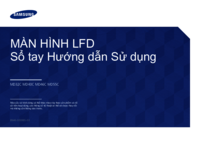





















 (252 pages)
(252 pages) (68 pages)
(68 pages) (22 pages)
(22 pages) (65 pages)
(65 pages)
 (161 pages)
(161 pages) (44 pages)
(44 pages) (250 pages)
(250 pages) (249 pages)
(249 pages) (92 pages)
(92 pages)







Comments to this Manuals